- 回復ドライブを作成するときに、システムファイルをバックアップするかどうかを選択できます。
通常は、システムファイルをバックアップすることをお勧めします。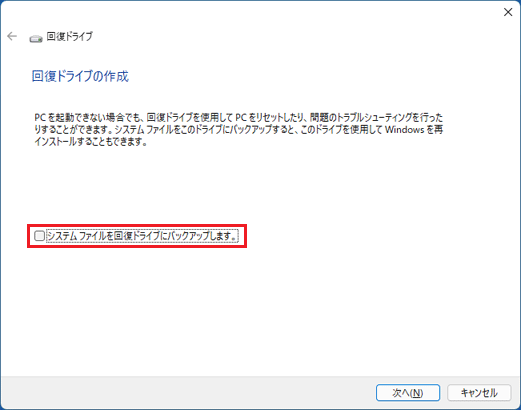
- 回復ドライブ / システム修復ディスクともに、パソコンに内蔵のハードディスク / SSD内の
Windows 11、Windows 10のシステムを利用して、PCを初期状態に戻せます。
Q&Aナンバー【1510-8769】更新日:2022年3月31日
このページをブックマークする(ログイン中のみ利用可)
回復ドライブとシステム修復ディスクの違いについて教えてください。
| 対象機種 | すべて |
|---|---|
| 対象OS |
|
 質問
質問
 回答
回答
回復ドライブ / システム修復ディスクは、Windowsが起動しないなど、パソコンに問題が発生したときに利用します。
回復ドライブ / システム修復ディスクの機能により、パソコンの問題を修復できる場合があります。
回復ドライブ / システム修復ディスクは、Windowsが正常に起動できるときに、作成しておく必要があります。
回復ドライブ / システム修復ディスクの違いについては、次の項目をクリックして、ご覧ください。
システムファイルをバックアップできるかどうかについて
システムファイルとは、回復ドライブにバックアップできるファイルです。
システム修復ディスクには、バックアップできません。
通常、PCを初期状態に戻すには、パソコンに内蔵のハードディスク / SSD内のWindows 11、Windows 10のシステムを利用します。
システムファイルを回復ドライブに保存すると、次のような場合でも、この回復ドライブだけで、PCを初期状態に戻せます。
- パソコンに内蔵のハードディスク / SSD内のWindows 11、Windows 10に問題が発生している場合
- パソコンに内蔵のハードディスク / SSD内のデータがすべて削除されている場合
このため、万が一の場合に備えて、回復ドライブをできるだけ早く作成しておくことをお勧めします。
使用する媒体(USBメモリ、CD /DVD /BD)の違いについて
作成に使用する媒体は、次のとおりです。
- 回復ドライブ
- USBメモリ(32GB以上)
- システム修復ディスク
- CD-R、CD-RW
- DVD-R、DVD-RW、DVD-R DL
- DVD+R、DVD+RW、DVD+R DL
- BD-R、BD-RE
- BD-R DL
- BD-R XL
アドバイス- Blu-ray Discは、それぞれに対応したドライブ搭載機種でのみ利用できます。
- お使いの環境により、システム修復ディスクの作成に必要なディスクの容量は異なります。
このため、CD-Rなどはご利用になれない場合があります。
CD-Rなどで容量が不足する場合は、さらに容量の大きなディスクをご利用ください。
- CD-R、CD-RW
使用できる機能について
回復ドライブと、システム修復ディスクで使用できる機能は、次のとおりです。
次の場合に応じた項目を確認してください。
デバイスの暗号化に対応している機種は、デバイスの暗号化がオンの場合、「ドライブから回復する」、「このPCを初期状態に戻す」、「イメージでシステムを回復」の他に、回復ドライブやシステム修復ディスクから「システムの復元」や「更新プログラムのアンインストール」などを実行することでも、デバイスの暗号化の回復キーが求められます。
デバイスの暗号化の対象機種と、デバイスの暗号化の回復キーを取得する方法は、次のQ&Aをご覧ください。  [Windows 11] デバイスの暗号化の回復キー(BitLocker 回復キー)を取得する方法を教えてください。
[Windows 11] デバイスの暗号化の回復キー(BitLocker 回復キー)を取得する方法を教えてください。 [Windows 10] デバイスの暗号化の回復キー(BitLocker 回復キー)を取得する方法を教えてください。
[Windows 10] デバイスの暗号化の回復キー(BitLocker 回復キー)を取得する方法を教えてください。
回復ドライブのみの機能
回復ドライブのみの機能は次のとおりです。
- ドライブから回復する

バックアップしたシステムファイルを使用して、PCを初期状態に戻せます。
詳細については、次のQ&Aをご覧ください。 [Windows 11] 回復ドライブでリカバリする方法を教えてください。
[Windows 11] 回復ドライブでリカバリする方法を教えてください。 [Windows 10] 回復ドライブでリカバリする方法を教えてください。
[Windows 10] 回復ドライブでリカバリする方法を教えてください。
回復ドライブとシステム修復ディスクの共通の機能
回復ドライブとシステム修復ディスク共通で使用できる機能は次のとおりです。
(※)は、内蔵ハードディスク(またはSSD)内のデータに問題がある場合や、データが消失している場合、正常に動作しない可能性があります。
- このPCを初期状態に戻す(※)

パソコンに内蔵されたハードディスク(またはSSD)内のWindows 10のシステムファイルを使用してPCを初期状態に戻します。
なお、環境によって、システム修復ディスクでは表示されないことがあります。 - システムの復元(※)

パソコンに保存された復元ポイントを使用して、パソコンのシステムファイルを以前の時点の状態に戻します。 - イメージでシステムを回復
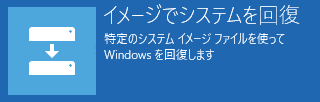
事前にバックアップしたシステムイメージを使用して、Windowsを回復します。
回復ドライブを作成したUSBメモリ以外に、システムイメージをバックアップした外付けハードディスクやUSBメモリなどが必要です。 - スタートアップ修復(※)
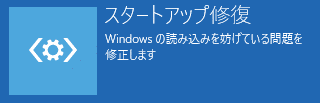
パソコンをスキャンして問題を検出し、正常に起動できるように問題の修復を試みます。 - コマンドプロンプト

コマンドプロンプトを起動します。 - 更新プログラムのアンインストール(※)
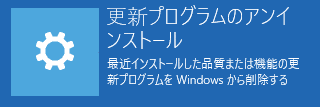
以前のバージョンのWindowsに戻したり、最新の品質更新プログラムをアンインストールしたりできます。
Windowsのバージョンによっては、表示されません。 - 以前のビルドに戻す(※)

以前のバージョンのWindows、または以前のビルドのWindowsに戻します。
Windowsのバージョンによっては、表示されません。
回復ドライブやシステム修復ディスクを作成する方法や使い方は、次のQ&Aをご覧になり、確認してください。  [Windows 11] 回復ドライブやシステム修復ディスクを使用する方法を教えてください。
[Windows 11] 回復ドライブやシステム修復ディスクを使用する方法を教えてください。  [Windows 10] 回復ドライブやシステム修復ディスクを使用する方法を教えてください。
[Windows 10] 回復ドライブやシステム修復ディスクを使用する方法を教えてください。



